プログラミングに最適化されたテキストエディタ Brackets
テキストエディタ「 Brackets 」は、Adobe社が開発するオープンソースのエディタです。
C、C++、CSS、HTML、Java、JavaScript、Python、Rubyなど、35種類以上の言語をサポートしています。
多くの機能が実装されており、代表的なものは以下の通り。
クイックエディット
CSS、colorプロパティ、JavaScriptの入力候補を提示。
クイックドキュメント
CSSなどのリファレンスを表示させることができる。
ウィンドウの分割
メインビューを縦、横に分割することができ、同時に2つのファイルの編集が可能。
ライブプレビュー
コーディングしている内容を、リアルタイムでGoogle Chrome上に表示、確認することができる。
JavaScriptの構文チェッカ JSLintを内蔵
機能拡張(エクステンション)
拡張機能で必要な機能を追加することができる。
プログラミングを仕事や趣味にしている人から、プログラミングに興味があって、どんなエディタを使ったらいいだろうと迷っている方にもおすすめできるソフトです。
Brackets はクロスプラットフォーム環境に対応
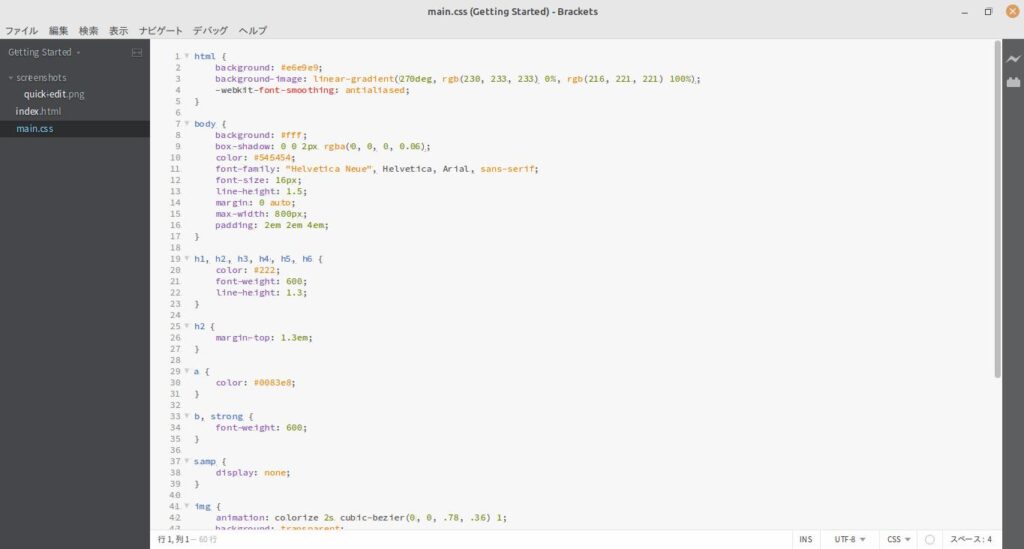
Bracketsは、Windows、MacOS、Linuxと、OSの垣根なく使用することができます。
例えば、自宅ではWindows、外出先ではMacとパソコンの使い分けをしていても、クロスプラットフォームのBracketsならばシームレスに作業を移行することができます。
LinuxMintへの Brackets のインストールは注意が必要
僕は、Windowsマシンと、LinuxMintにBracketsをインストールしました。
Windowsマシンについては公式ページよりインストールできるのでまったく問題ありませんでしたが、LinuxMintへのインストールは2度やり直すこととなりました。
その注意点と、失敗なくLinuxMintにBracketsをインストールする方法について紹介したいと思います。
LinuxMintへの Brackets のインストール方法
LinuxMintへのBracketsのインストール方法はいくつかあります。
・snapからインストールする方法
・githubのページより対応するdebパッケージをダウンロードしてインストールする方法
・webupd8リポジトリを使用してインストールする方法
・「ソフトウェアの管理」からインストールする方法
結論からいえば、僕の場合は「snapからのインストール」で問題なく動作させることができました。
snapからのインストールは次のコマンドを実行するだけです。
sudo apt install -y snapd && sudo snap install brackets –classic
ただし、LinuxMintは初期状態では、snapが使用できなくなっています。
まずはsnapをLinuxMintで使用できるようにしてから、上のコマンドを実行します。
LinuxMintでsnapを使用する方法については、下のリンクの記事にまとめていますので、参考にしてみてください。
公式ページのdebファイルを使用した場合、僕のマシンではBracketsを起動させることができませんでした。
また、webupd8リポジトリを利用するコマンドはエラーになりました。
「ソフトウェアの管理」からのインストールは、もっとも簡単な方法に思えましたが、メニューの日本語表記が「□□□□」となってしまうという不具合が発生しました。
英語や中国語など、他の言語では問題なく表示されたのですが、日本語だけがダメという嫌がらせのような状況に途方に暮れてしまいました。
snapからのインストールでは、システムの言語設定が表示に反映されるため、ユーザーが設定をいじる必要なく日本語環境で使用できます。
Brackets は開発終了となっている

2021年9月にAdobe社は、Bracketsの開発終了を発表しました。
そして、パートナー関係となっているMicrosoft社の「Visual Studio Code」への移行を勧めているそうです。
もちろん今でも、Bracketsの公式ページからダウンロードすることができるので、まったく使用できないわけではありません。
しかし、セキュリテイアップデートなどが受けられないため、web上にデータを展開するときに危険が伴うケースもあります。
今後の使用については、自己責任ということになります。
軽量で優れたソフトだけに残念ですが、後発のエディタにも魅力的な物がたくさんあるので、用途に合ったソフトを探してみるのもよいでしょう。
関連記事:
LinuxMint 20で snap を使う方法【メインマシンとしてのLinux ④】
LinuxMint でDVDのリッピングをする方法【個人利用】
DeaDBeeF の導入と設定方法、音質について【LinuxMintでつくるPCオーディオ⑨】
LinuxMintで アプリの初期化 をする方法【メインPCとしてのLinux(初心者向け)】


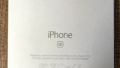
コメント